Linux,
Linux,
1 Linux介绍(了解)
1.1 Linux和Windows的区别
- Linux是一款操作系统。正规开发。服务器项目部署在Linux操作系统之上。
- Windows是一款操作系统,民用的操作系统。娱乐、影音、上网等。中小型公司开发。强大的日志记录系统,强大的桌面应用。
1.2 Linux历史及使用场景
- Linux诞生于90年代,仿制Unix操作系统。
- Linux在逐步的替代Unix。
- Linux是免费的,开源的。
- Unix是收费的,封闭的。
- Linux的使用场景:服务器操作系统、移动设备(Android手机、平板电脑)、无线路由器、交换机、智能家居。
1.3 Linux的版本
- 内核版本:Linux内核运维开发小组。源码在一定程序上是闭源的。
- Linux发型行版本:由各大互联网/软件公司定制。
- 一个内核版本是有多种多样的发行版本。
- Ubuntu:以强大的桌面应用为主,吸收不少Windows用户。因为桌面应用会在一定程序上大量的占用系统资源,开发的时候,可以使用Ubuntu,服务器部署上,不会优先使用Ubuntu。
- CentOS:对服务器性能进行了一定程序的优化,性能比较稳定。服务器操作系统的优选是CentOS。
2 Linux安装
- 略
2.1 Linux的目录结构
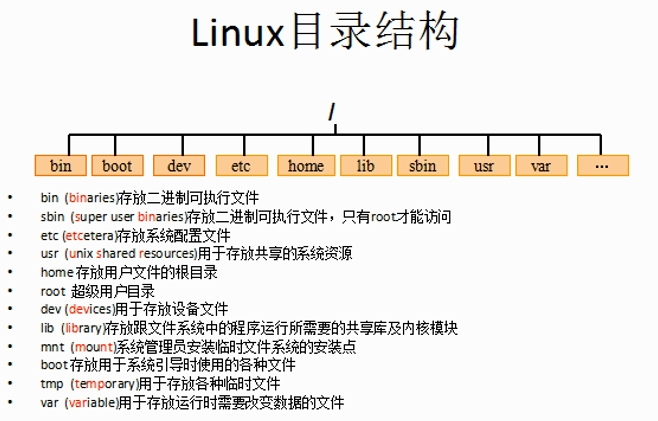
- / Linux的根目录
- /etc 存放系统的配置文件:防火墙文件、网络设置文件、JDK环境配置文件、MySQL的配置文件。
- /usr 应用程序存放目录:jdk、Tomcat、mysql、redis和ngnix等。
- /root 超级管理员root的家目录。
3 Linux常用命令
3.1 磁盘管理
3.1.1 ls命令
- ls(list)功能:列出目录内容。
- 格式:ls [参数][文件夹或目录]
- -a或-all 所有文件或目录,包括隐藏文件、特殊目录、.和..。
- -l 使用详细的格式列表
- -t 用文件和目录的更改时间排序
- -r 反向排序
- --help 在线帮助
- -h(human人类,意思是以人类能看的懂的方式展示) 友好展示信息
- 常用
- ls -l -->此命令非常常用,提供简化版命令 ll
- ls -la
- ls /home/ -->显示指定目录下的内容
- 示例:ls

- 示例:ls -l
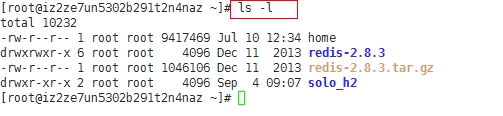
- 示例:ls -a

- 示例:ls -la
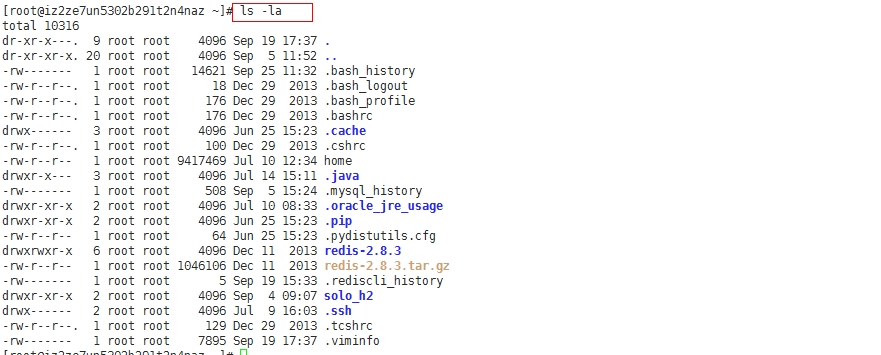
- 示例:ls -lh
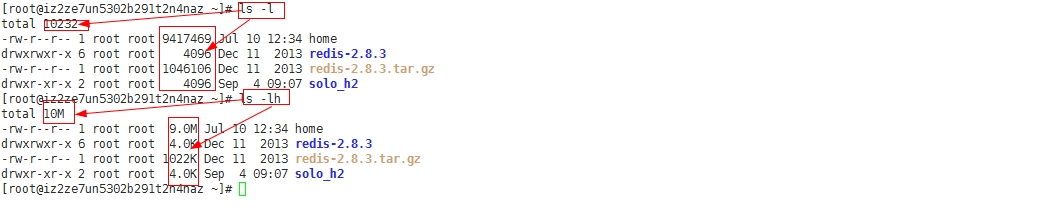
- 示例:ls /home/

3.1.2 cd命令
- cd(change directory)功能:切换目录
- 语法:cd [目录]
- 常用命令:
- cd ~ 切换到当前目录(家目录)
- cd / 切换到根目录
- cd - 上一次访问的目录
- cd ../ 上一级目录
- cd 缺省当前用户目录
- 示例:cd ~

- 示例:cd ../

- 示例:cd /

- 示例:cd

- 示例:cd -
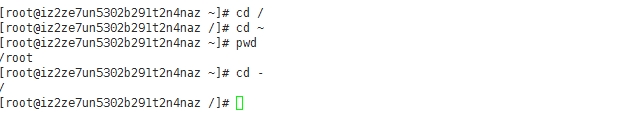
3.1.3 pwd命令
- pwd(print working directory)功能:显示工作目录,返回绝对路径。
- 示例:pwd

3.1.4 mkdir命令
- mkdir(make directory)功能:创建目录。
- -p 父目录不存在的情况下先生成父目录(parents)
- -v 显示命令执行过程中的详细信息
- 示例:mkdir -pv ./abc/123

3.1.5 rmdir命令
- rmdir(remove directory)功能:删除空目录
- 示例:rmdir

3.2 文件浏览
3.2.1 cat命令
- cat 文件名 快捷查看当前文件的内容,适合查看少量信息的文件。
- 示例:

3.2.2 more
- more 功能:分页显示文件内容,还支持直接跳转行等功能。
- 语法:more 文件
- 操作:
- enter 向下n行,需要定义。默认1行。
- 空格键 向下滚动一屏或ctrl+F
- B 返回上一屏或ctrl+B
- q 退出
- 示例:more helloworld.txt
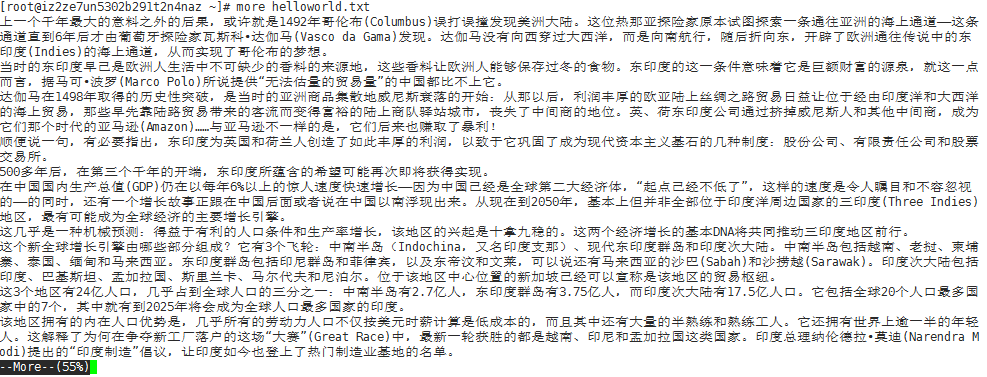
3.2.3 less
- less -mN 文件名 分页显示文件内容,标注每行的行号
- 示例:
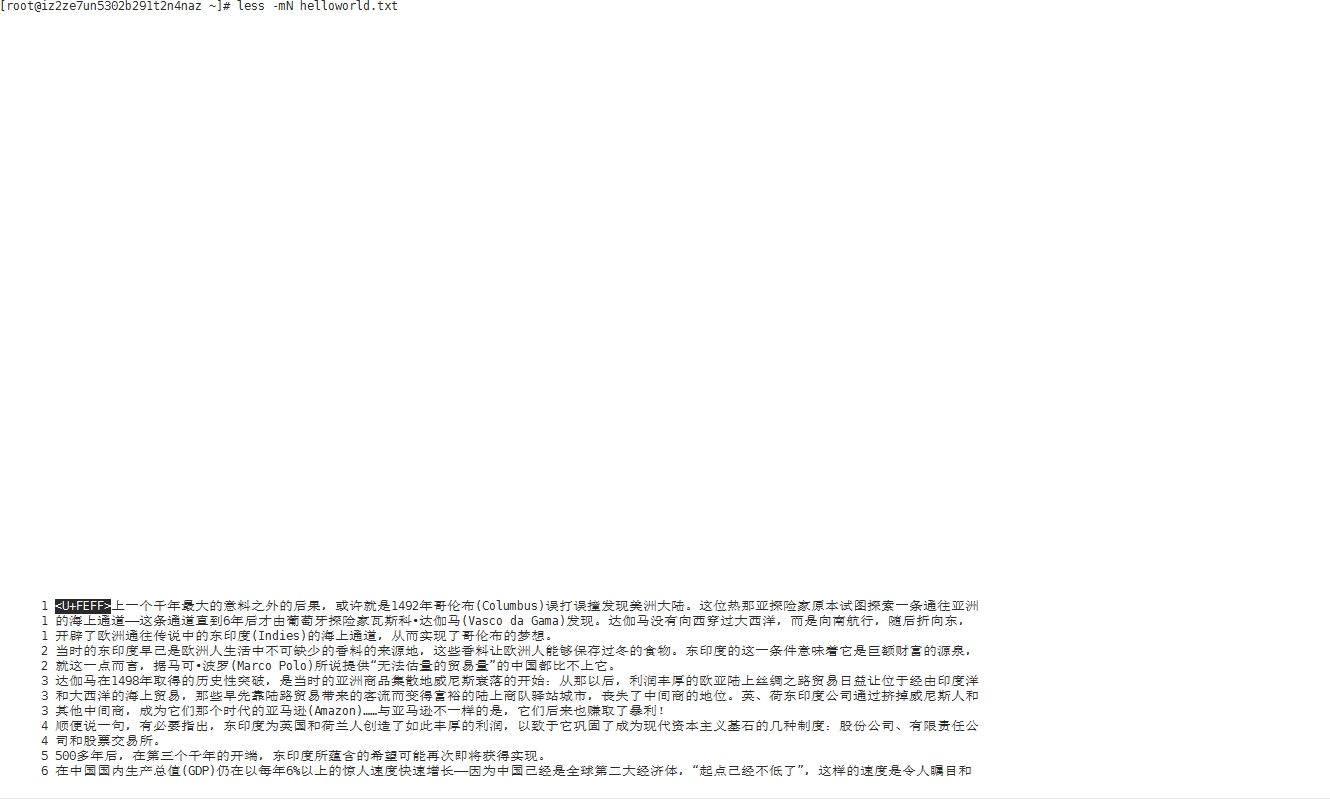
3.2.4 tail
- tail -数字 文件名 可以快速查看文件文件后数字的内容
- 示例:

3.3 文件操作
3.3.1 文件复制
- cp(copy)功能:复制文件或目录
- 语法:cp [参数] [源文件或目录] [目标文件或目录]
- -r或--recursive 递归处理,将指定目录下的文件与子目录一并处理
- 示例:复制文件及子目录

- 示例:复制文件并更名
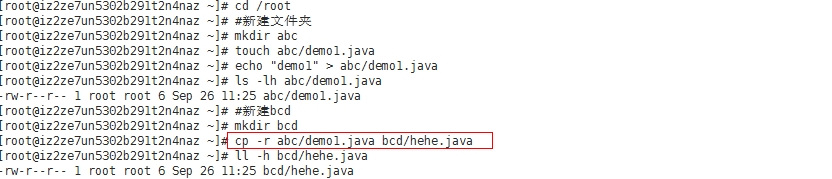
3.3.2 文件移动
- mv(move) 功能:移动或更名现有的文件或目录
- 语法:mv [源文件或目录] [目标文件或目录]
- -f 或--force 如果目标文件或目录与现有的文件或目录重复,则直接覆盖现有的文件或目录。
- 示例:

3.3.3 文件删除
- rm(remove) 功能:删除文件或目录
- 语法:rm 文件或目录
- -f 或--force 强制删除文件或目录
- -r或--recursive 递归处理,将指定目录下的所有文件全部删除
- 示例:
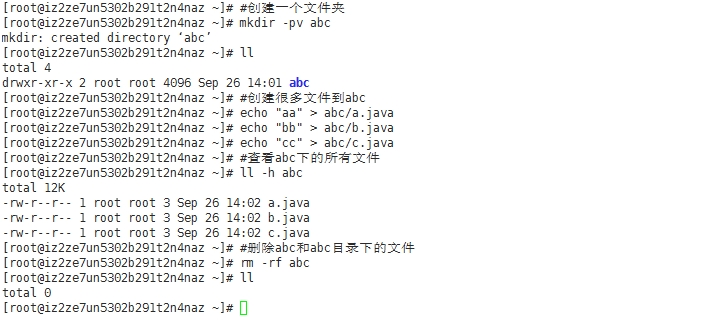
3.3.4 文件查找
- find 功能:查找文件或目录
- 语法:find [目录] [参数]
- -name 指定子字符串作为寻找文件或目录的范本样式
- 示例:
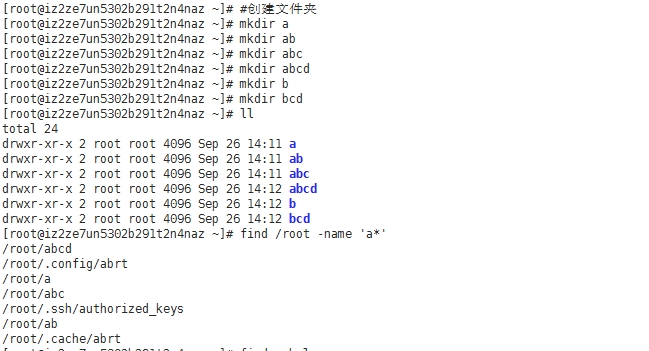
- 示例:查找/root目录下,所有以ins开头的文件或目录

3.4 文档编辑
- Windows有记事本软件来进行文档编辑。
- Linux上有vim命令可以实现同样的效果。
- 输入“vim 文件名”进入"一般模式"
- 按下"i"从"一般模式",进入到"插入模式"
- 按下"esc"从"插入模式"退出到"一般模式"
- 在"一般模式"下,输入":wq",保存并退出,输入":q!",强制退出不操作。
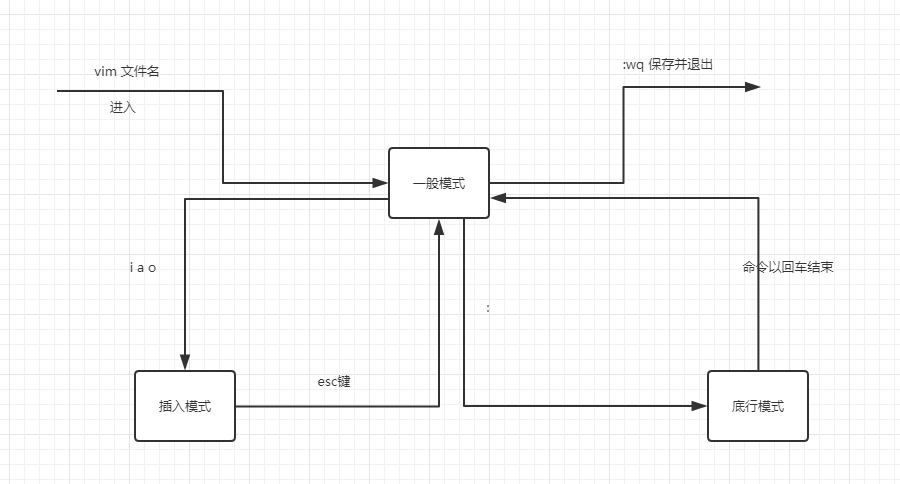
3.5 grep和管道命令
- 管道命令|:可以连接多个Linux命令
- Linux命令1 | Linux命令2 | Linux命令3

- grep正则表达式 。字符串的搜索
- 格式: grep [参数] 需要搜索的字符串 搜索的文件
- -i 忽略大小写
- 格式: grep [参数] 需要搜索的字符串 搜索的文件
- 示例:
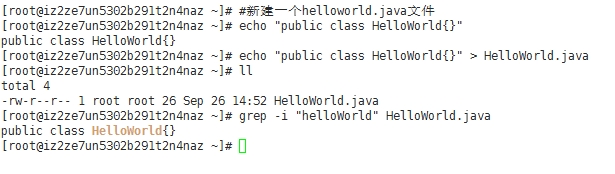
- 示例:查询当前目录中,所有带inst关键字的行数据。
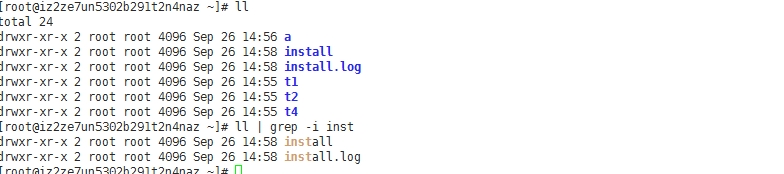
3.6 压缩、解压
- Linux的压缩包:
- *.tar 打包,大小不会进行压缩
- *.tar.gz 打包并压缩文件大小
- 压缩:tar -zcvf 压缩文件的名称.tar.gz 压缩文件名称
- c 建立一个压缩文件的参数指令(create) -- 压缩
- z 是否采用gzip压缩
- v 压缩的过程中显示文件(verbose)
- f 使用档名,在f之后要理解接档名(file)
- 示例:tar -zcvf hehe.tar.gz *
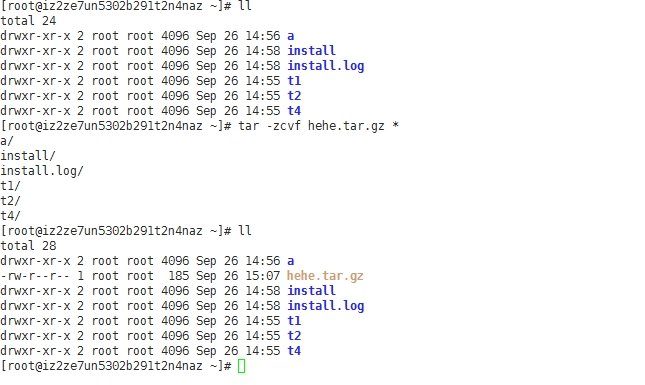
- 解压:tar -zxvf
- x 解开一个压缩文件的参数指令(extract)
- 解压到当前目录下
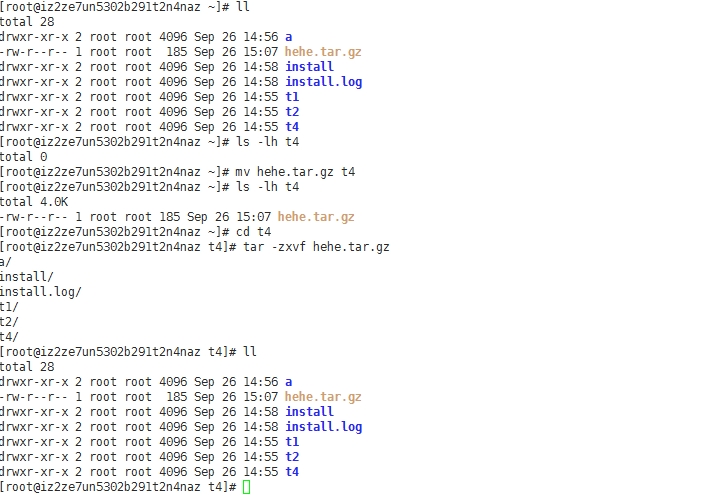
- 示例:解压到指定的目录下
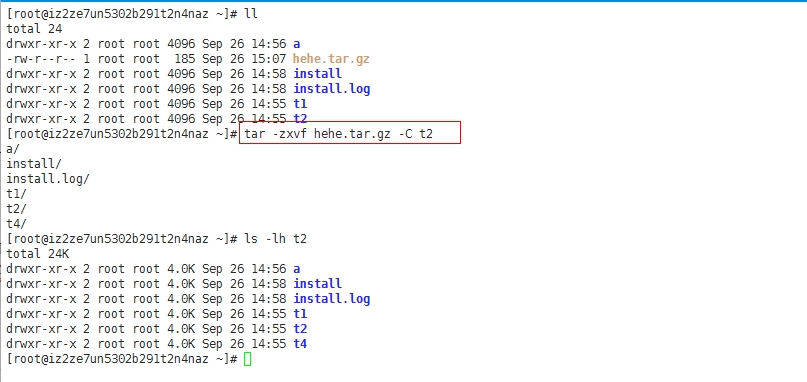
3.7 系统命令
3.7.1 ps命令
- 功能:ps命令是Process Status的缩写,提供对进程的一次性查看。执行ps命令的那个时刻的进程信息。
- 格式:ps [参数]
- -e 显示所有程序
- -f 显示uid,ppid,c等
- 示例:ps -ef
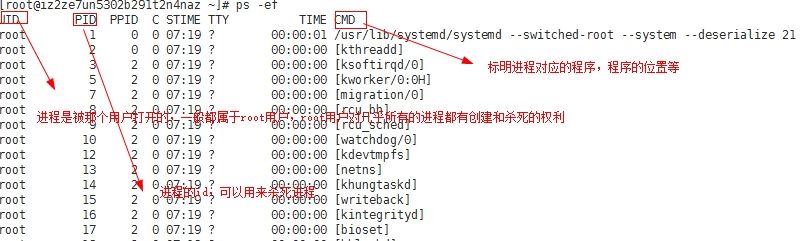
- 示例:查看进程中和java相关的进程

3.7.2 kill命令
- kill -9 进程id
3.7.3 ifconfig命令
- 显示网络配置
- 示例:ifconfig
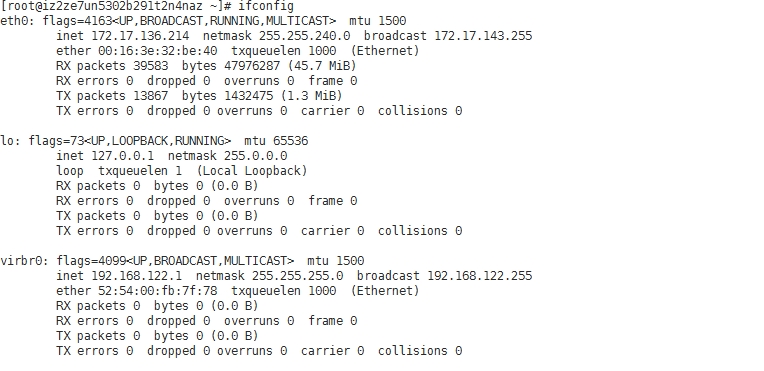
3.7.4 ping命令
- 测试与目标主机的连通性
- 示例:ping www.baidu.com

3.7.5 重启命令
- reboot
3.7.6 关机命令
- halt
3.8 其他命令
3.8.1 文件权限
- chmod(change mode):改变文件或目录的权限
- Linux的权限格式
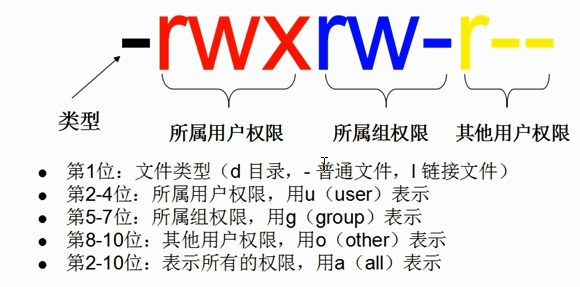
- chmod 权限设置 需要更改权限的文件名
- 示例:更改文件所属用户权限
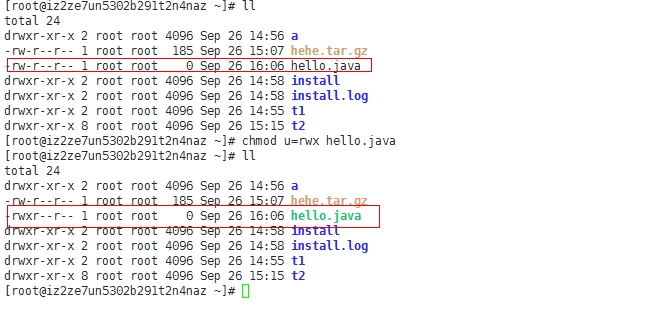
- 示例:更改文件所属组权限
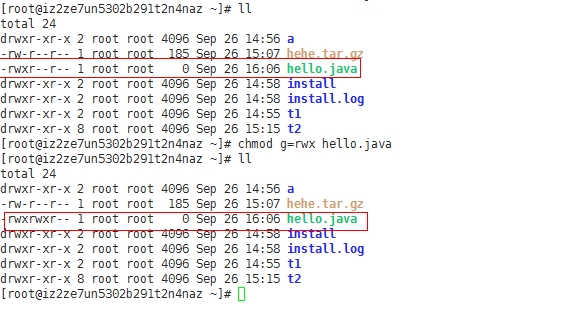
- 示例:更改文件所有用户的权限

- 示例:更改文件夹所属用户的权限

评论暂时关闭